Авточередование на принтере HP Designjet Z6200
Авточередование
Авточередование - автоматический поворот заданий на 90 градусов, если это экономит бумагу.
Авточередование позволяет отложить определение поворота страницы до времени печати. Это может быть полезным при постоянной работе с рулонами различных размеров, чтобы изображения не были обрезаны, или лишняя ширина бумаги не тратилась при смене рулонов.
Для включения функции авточередования выполните следующее.
В диалоговом окне драйвера принтера Windows выберите вкладку Функции, а затем — параметр Авточередование.
В диалоговом окне Print (Печать) операционной системы Macintosh перейдите на панель Finishing (Завершение) и выберите пункт Autorotate(Авточередование).
На странице «Передать задание» встроенного Web-сервера выберите элемент Дополнительные настройки > Параметры рулона > Авточередование.
На передней панели Выберите в меню значок «Настройка» заданиями > Авточередование.
Если авточередование устанавливается на компьютере, то эти параметры имеют приоритет над параметрами, заданными на передней панели.
Если функция авточередования включена, параметр Поворот игнорируется.
Для установки авточередования необходимо знать размеры страницы. Поэтому для параметра Начало печати задания должно быть установлено значение После обработки, и не должны быть установлены переменные размеры, если используются параметры По размеру рулона или Устранять верхнее/нижнее поля.
После того, как задание будет обработано и готово для повторной печати, авточередование может занять несколько минут в зависимости от размеров задания и разрешения. Для ускорения печати заданий с примененной функцией авточередования необходимо отправить задание на устройство обработки, когда конфигурация рулона соответствует запланированному сценарию, и применить функцию авточередования только для исправления неожиданных изменений рулона. Это применяется только для заданий TIFF/JPEG/PS/PDF.
Печать в оттенках серого
Преобразовать все цвета изображения в оттенки серого можно следующими способами.
В приложении: многие приложения предоставляют такую возможность.
В диалоговом окне драйвера принтера Windows: перейдите на вкладку Цвет и обратитесь к разделу «Параметры цвета». Выберите параметр Печать в градациях серого.
В диалоговом окне Print (Печать) операционной системы Mac OS X 10.4: перейдите на панель Color Options (Параметры цвета) и выберите пункт Print In Grayscale(Печать в градациях серого).
В диалоговом окне Print (Печать) операционной системы Mac OS X 10.5 или 10.6 Print: перейдите на панель Color Options (Параметры цвета) и выберите пункт Grayscale(Градации серого) из раскрывающегося списка моделей.
На странице «Передать задание» встроенного Web-сервера выберите Цвет > Цвет/Градации серого > Печать в оттенках серого.
Экономичное расходование бумаги
Ниже приведен ряд рекомендаций по экономичному расходованию бумаги.
Если печатаемые изображения или страницы документа достаточно малы, можно вместо печати одного изображения за другим использовать вложенность, которая позволит расположить печатаемые изображения бок о бок.
Если страницы печатаемых многостраничных документов достаточно малы, их можно напечатать на одном листе бумаги в количестве до 16. Для этого используется параметр Страниц на листе на вкладке Функции в драйвере принтера для Windows или на панели Макет в драйвере принтера для Mac OS.
Рулонную бумагу можно сэкономить следующими способами.
В диалоговом окне драйвера принтера Windows перейдите на вкладку Функции и выберите параметр Устранять верхнее/нижнее поля и/или Поворот на 90 градусов или Авточередование.
В диалоговом окне Print (Печать) операционной системы Macintosh перейдите на панель Finishing (Завершение) и выберите параметр Remove Top/Bottom Blank Areas (Устранять верхнее/нижнее поля) и/или Rotate by 90 degrees(Поворот на 90 градусов) или Авточередование.
На странице «Передать задание» встроенного Web-сервера выберите элемент Дополнительные настройки > Параметры рулона > Устранять верхнее/нижнее поля и/или Поворот.
Используя предварительный просмотр перед началом печати, можно избежать напрасного расхода бумаги на отпечатки с явными ошибками.
Размещение заданий для экономии бумаги
Размещение — это автоматическая печать изображений или страниц документа, расположенных встык на бумаге, вместо печати одного изображения за другим. Эта функция была создана для экономного расхода бумаги.
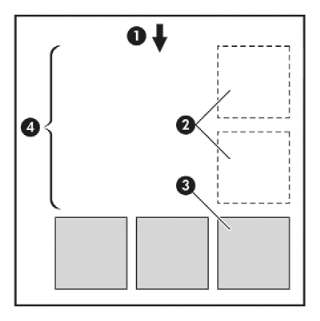
1. Направление движения бумаги
2. Отключить размещение
3. Включить размещение
4. Бумага, сэкономленная благодаря размещению
В каких случаях принтером выполняется размещение страниц?
Если на передней панели в меню «Управление заданиями» или на странице «Управление заданиями» встроенного Web-сервера для параметра Размещение установлено значение Вкл..
Какие страницы могут быть размещены?
Могут быть размещены любые страницы, за исключением тех, чьи размеры слишком велики, чтобы разместить их встык на рулоне. Кроме того, нельзя разместить те страницы, которые не помещаются на остаточной длине рулона. Одна группа размещенных страниц не может быть разделена между двумя рулонами.
Какие страницы подходят для размещения?
Чтобы отдельные страницы оказались размещенными в одной группе, они должны быть совместимы по следующим параметрам.
Значение параметра качества печати для всех страниц должно быть одинаковым (Economode, Черновое, Обычное или Наилучшее).
Все страницы должны иметь одинаковые значения параметров Макс. разрешение и Однонаправленная.
Все страницы должны иметь одинаковые значения параметра Поля.
Все страницы должны иметь одинаковые значения параметра Зеркальное отображение.
Все страницы должны иметь одинаковые значения параметра Обрезка.
Параметры регулировки цвета должны быть одинаковыми для всех страниц.
Все страницы должны быть или цветными, или в градациях серого. Ситуация, когда часть страниц цветные, а часть — в градациях серого, не подходит для размещения.
Все страницы должны входить в одну из двух указанных групп (в одном размещении не могут находиться страницы из двух групп).
CALS/G4
PostScript, PDF, TIFF, JPEG
В некоторых случаях страницы в формате JPEG, TIFF и CALS/G4, разрешение которых превышает 300 точек на дюйм, могут не войти в одно размещение с другими страницами.
Сколько времени принтер ожидает следующий файл?
Для того чтобы наилучшим образом разместить страницы, принтер после получения файла некоторое время ожидает, проверяя, подходит ли следующая страница для размещения с полученной или же ее лучше разместить со страницами, уже ожидающими в очереди. Этот период называется периодом ожидания размещения. В заводской конфигурации период ожидания размещения составляет две минуты. Это значит, что принтер, прежде чем отправить на печать окончательное размещение, находится в состоянии ожидания около двух минут после получения последнего файла. Время ожидания можно изменить на передней панели принтера. выберите в меню значок «Настройка», затем — Параметры управл. задан. > Параметры размещения > Выбрать время ожидания. Доступен промежуток от 1 до 99 минут. В состоянии ожидания размещения на передней панели принтера отображается оставшееся время. Можно распечатать размещение (отменить ожидание размещения) нажатием клавиши Прогон листа и обрезка.
<<<назад
далее>>>
при использовании материалов ссылка на сайт awella.ru обязательна
|